★ゲームデータを最新にするアップデートファイル
●ソフトを最新バージョンにアップデート致します。
適用後はVersion1.00で作成したセーブデータはご使用頂けなくなります。予めご了承下さい。
製品のバージョンはウィンドウモードで起動した際の左上、もしくは設定画面の「VERSION」という項目より確認頂けます。
※初回版、通常版共通のアップデートファイルとなります。

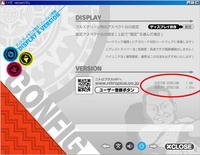
▼変更された点▼
2010/1/4 Version1.02
主な修正点は以下の通りです。
・Version1.01cまでの修正点
・一部回想シーンでBGMが再生されない問題を修正
2009/5/22 Version1.01c
主な修正点は以下の通りです。
・Version1.01aの修正点
・バックログの不具合を修正
・誤字脱字の修正
・一部スクリプトの修正
2008/9/26 Version1.01a
主な修正点は以下の通りです。
・Version1.01の修正点
・一部演出の不具合を修正
2008/9/26 Version1.01
主な修正点は以下の通りです。
・誤字脱字を修正
・一部CGを修正
・演出の修正
●アップデートファイルの適用方法
⇒「スマガ」を実行中の場合は一旦ゲームを終了させて下さい。
⇒アップデートファイルを以下からダウンロードして下さい。
※適用後はVersion1.00で作成したセーブデータはご使用頂けなくなります。
※Version1.00以外で作成したセーブデータは引き続きご利用頂けますがセーブを行った場所によっては問題が起こる可能性がございます。予めご了承下さい。
【スマガアップデートファイル】 (HTTP・自己解凍・15.3MB)
⇒ダウンロードした自己解凍形式データを展開(ダブルクリック)します。
⇒アップデートファイルが自動的にインストールフォルダを探して更新を行います。
※「スマガ」アンインストール時アップデートしたファイルがインストール先のフォルダに残ってしまいますが、フォルダごと削除して頂いて問題ございません。
ゲームが起動しない、インストール出来ない。ディスクが認識しない。
【ディスクを認識しない・インストールが出来ない】
●ドライブがディスクを認識しない場合、ディスク若しくはご使用のドライブが汚れており、読み取れていない可能性がございます。
⇒ディスク及びドライブをクリーニングする事で解決する場合がございます。一度お試し下さい。
●ディスクを入れた際、自動でプログラムが起動しない場合、ドライブとの相性によりオートランからの起動が出来なかった可能性がございます。
⇒オートランを使わずに手動でインストーラを起動して下さい。
▼手動によるインストーラー起動方法▼
マイコンピュータを開いた後、お使いのディスクドライブを右クリック後「開く」を選択して頂きます。
ディスクの内容が開かれます。その中の「product」フォルダを開いて頂くと「setup.exe」というファイルがございます。
「setup.exe」をダブルクリックして頂くとインストーラが起動致します。後は指示に従いインストールを進めて下さい。
【起動しない】
ご使用のPCのグラフィック、サウンドが正常に動作しているかご確認下さい。
ウイルス対策ソフトや仮想ドライブ等の常駐ソフトが起動している場合、競合を起こしてしまい、うまく起動ができない場合がございます。そういった場合はウイルス対策ソフトや仮想ドライブ等の常駐ソフトを停止して頂き、起動をお試し下さい。
またお使いのグラフィックチップセット(グラフィックボード)がDirectX 9.0cに対応していない場合、エラーが表示され起動できない場合がございます。グラフィックチップセット(グラフィックボード)がDirectX 9.0cに対応しているかご確認下さい。
※「Microsoft ダウンロードセンター」で配布されている「DirectX エンド ユーザー ランタイム Web インストーラ」を適用することで解決する場合がございます。下記URLにて配布されておりますので、ダウンロードを行い適用をお願い致します。
★ウィルス対策ソフトに検知されてしまう
●ゲームを起動する際、一部のウィルス対策ソフトに検知されてしまう事例が確認されております。
⇒原因と致しまして、弊社で使用している開発環境ランタイムなどがウィルスとして誤認されていることが挙げられます。
現在報告を頂いているウィルス対策ソフトは以下の通りです。
- avast4.8Home
- Norton Internet Security
- Norton360
弊社製品に関しまして、出荷前に厳重に安全性を検証し、ウィルスが混入されていないことを確認した上で出荷をしておりますので、ご使用のパソコンに悪影響を及ぼすことはございません。
■ゲームのインストールおよび起動ができない場合の対応策は以下のようになっております。
- 個別で監視設定が出来るウィルス対策ソフトをご使用になられている場合、本ソフトウェアを監視対象から外して設定して頂けます様お願い致します。
- 個別で設定が出来ないウィルス対策ソフトをご使用になられている場合、プレイする際には一時的にウィルス対策ソフトを終了させて頂けます様お願い致します。
以上お手数をお掛け致して申し訳ございませんが、宜しくお願い致します。
★特別限定版同梱"ねんどろいどぷち スマガヒロインズセット"に関してのお問い合わせ
特別限定版同梱"ねんどろいどぷち スマガヒロインズセット"に関しての質問、お問い合わせに関しまして製造上の都合により、弊社ではお答えする事ができません。
電話又はE-mailにてグッドスマイルカンパニー様のサポート窓口にお問い合わせ頂きます様お願い申し上げます。
●お問い合わせ先●
〒271-0091
千葉県松戸市本町23-5土屋ビル6F 有限会社グッドスマイルカンパニー
TEL:047-308-3000 E-mail:support@goodsmile.jp
※電話受付時間 月~金曜日(祝日を除く)午前10時~午後6時
★ゲームが起動しない、インストール出来ない。ディスクが認識しない。
【ディスクを認識しない・インストールが出来ない】
●ドライブがディスクを認識しない場合、ディスク若しくはご使用のドライブが汚れており、読み取れていない可能性がございます。
⇒ディスク及びドライブをクリーニングする事で解決する場合がございます。一度お試し下さい。
●ディスクを入れた際、自動でプログラムが起動しない場合、ドライブとの相性によりオートランからの起動が出来なかった可能性がございます。
⇒オートランを使わずに手動でインストーラを起動して下さい。
▼手動によるインストーラー起動方法▼
- マイコンピュータを開いた後、お使いのディスクドライブを右クリック後「開く」を選択して頂きます。
- ディスクの内容が開かれます。その中の「product」フォルダを開いて頂くと「setup.exe」というファイルがございます。
- 「setup.exe」をダブルクリックして頂くとインストーラが起動致します。後は指示に従いインストールを進めて下さい。
【インストールが出来ない・起動しない】
●ウイルス対策ソフト等の常駐ソフトが起動している場合、競合を起こして正しくインストール、起動が行えない場合がございます。
⇒起動しているウイルス対策ソフト、及び常駐ソフトを可能な限り停止した状態でゲームのインストール、起動を行って下さい。
●パケットライティングソフト、 主に「SONIC DLA」との相性問題が発生してしまった可能性がございます。
⇒ドライブのDLAを無効して下さい。
▼DLA無効化方法▼
- マイコンピュータを開いた後、お使いの光学ディスクライブを右クリックしてプロパティを開いて頂きます。
- 開きましたらDLAタブを選択して頂き、その中の「ドライブのDLAを有効にする」チェックボックスをOFFにします。
以上でDLAの機能が無効になります。
※上記の項目がお使いの環境に見つけられなかった場合は大変申し訳ありませんが「SONIC DLA」をアンインストールして頂く事により、問題が解決する可能性が御座います。
※「SONIC DLA」をご利用の際には「ドライブのDLAを有効にする」チェックボックスをONに直して下さい。
⇒その他のパケットライティングソフトや、ドライブに関するツールとの相性問題の可能性もございます。
ソフトの常駐を解除、またはアンインストールをする事で不具合が解決する可能性が御座いますので、宜しければお試し下さい。
【起動しない】
●ご使用の光学ディスクドライブと弊社が使用しているディスクプロテクトの相性問題が発生してしまった可能性がございます。
⇒正規ディスクを入れているにも関わらず起動の際「認証エラー」等のエラーが出てしまっている場合、動作環境をお確かめの上、ニトロプラス ユーザーサポートまでお問い合わせ下さい。
インターネット経由にて、2営業日以内に対応させて頂きます。
なお、インターネット環境をお持ち頂いていないお客様には、FAXや郵送などにて対応させて頂きますので、2~3営業日お時間を頂く場合がございます。
予め、ご了承頂けます様お願い致します。
セーブデータが見つからない
●マイドキュメント内のApplication Dataに保存されております。
⇒セーブフォルダの開き方は以下の通りになります。
Windows Vistaの場合
1:スタートメニューから「検索の開始」を選択
2:ダイアログ内に『%appdata%/nitroplus』と入力しEnterを押します。
3:表示された『スマガ』というフォルダがSAVEフォルダとなります。
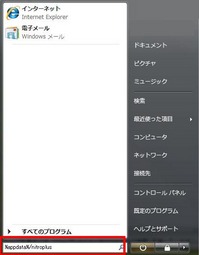
Windows 2000 XPの場合
1:スタートメニューから「ファイル名を指定して実行」を選択
2:表示ダイアログ内に『%appdata%/nitroplus』と入力しOKを押します。
3:表示された『スマガ』というフォルダがSAVEフォルダとなります。
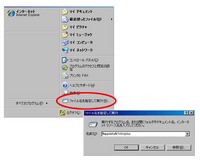
ゲーム中の動作が重い
●マシンスペックが必須環境、若しくは推奨環境を満たしていない可能性がございます。
⇒必須環境を満たしていない場合、メモリの増設、CPUの交換、外部ビデオカードの設置などお試し下さい。尚増設、交換につきましてはPCメーカー様、PCショップ様にご相談下さい。
必須環境を満たしている場合ウィルス対策ソフト、その他常駐ソフトや他のプログラムを停止した状態でプレイして頂きます様お願い致します。
またフルスクリーンではなく、ウインドウ画面でプレイする事により軽減される場合がございますので、お試し下さい。


 『スマガ』に関するサポート情報です。
『スマガ』に関するサポート情報です。



 『刀剣乱舞ONLINE』公式設定画集第4弾「刀剣乱舞絢爛図録 四」
『刀剣乱舞ONLINE』公式設定画集第4弾「刀剣乱舞絢爛図録 四」
 Thunderbolt Fantasy 東離劍遊紀4 アクリルスタンド
Thunderbolt Fantasy 東離劍遊紀4 アクリルスタンド
 「Thunderbolt Fantasy 東離劍遊紀 キャラクターデザイン画集」電子書籍版
「Thunderbolt Fantasy 東離劍遊紀 キャラクターデザイン画集」電子書籍版
 TVアニメ『刀剣乱舞 廻 -虚伝 燃ゆる本能寺-』第5話、本日4/30(火)23:00~TOKYO MX・BS11ほかで放送・配信!
TVアニメ『刀剣乱舞 廻 -虚伝 燃ゆる本能寺-』第5話、本日4/30(火)23:00~TOKYO MX・BS11ほかで放送・配信! 『Rusty Rabbit』公式情報番組「イケおじウサギのガレージSHOW」第5回、本日4/26(金)19:00~配信!
『Rusty Rabbit』公式情報番組「イケおじウサギのガレージSHOW」第5回、本日4/26(金)19:00~配信! 『REVENGER』コミカライズ第12話(最終話)、本日4/18(木)発売「月刊Gファンタジー」5月号に掲載!
『REVENGER』コミカライズ第12話(最終話)、本日4/18(木)発売「月刊Gファンタジー」5月号に掲載! 「Thunderbolt Fantasy 東離劍遊紀4 アクリルスタンド」(全3種)、本日4/5(金)12:00(正午)~公式通販(国内/海外向け)で予約受付開始!
「Thunderbolt Fantasy 東離劍遊紀4 アクリルスタンド」(全3種)、本日4/5(金)12:00(正午)~公式通販(国内/海外向け)で予約受付開始! シネマ歌舞伎『刀剣乱舞 月刀剣縁桐』明日4/5(金)全国公開!
シネマ歌舞伎『刀剣乱舞 月刀剣縁桐』明日4/5(金)全国公開!